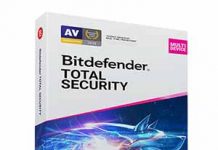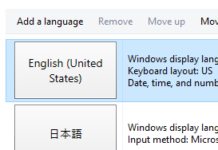Hôm nay, xin phép được hướng dẫn các bạn các bước để cài đặt đầu ghi hình camera KBVISION
Nội dung bài viết
 1. Lắp ráp đầu ghi hình camera KBVISION
1. Lắp ráp đầu ghi hình camera KBVISION
– Trong đầu ghi mua về bao gồm: đầu ghi, cáp kết nối giữa đầu ghi vào ổ cứng, dây mạng, nguồn, chuột, sách hướng dẫn.
– Cách kết nối đơn giản, bạn chỉ cần mở đầu ghi ra cắm cáp kết với đầu ghi và ổ cứng, sau đó cắm điện nguồn cho đầu ghi khởi động.
– Cắm dây mạng với model kết nối internet hoặc cắm vào switch
– Cắm dây màn hình kết nối đầu ghi với màn hình
…. và nhớ cắm điện vào nữa nhé
Xong.
2. Thiết lập IP cho đầu ghi hình camera KBVISION
– Đặt IP cho đầu ghi camera cho chính xác với dãy IP mạng của bạn đang dùng nhé, nếu không sẽ không sử dụng được. Nếu bạn chưa biết cách xem dãy IP đang dùng, có thể dùng lệnh bên dưới
+ Vào Start → hộp thoại Run → gõ cmd → Enter → gõ ipconfig → Enter
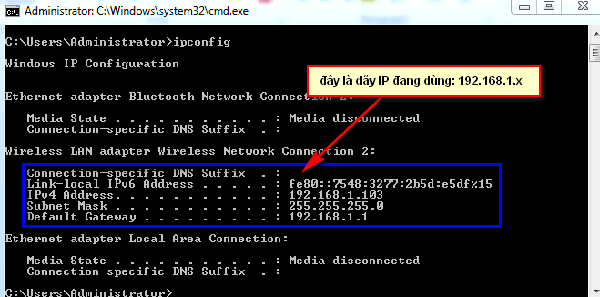 – Gán IP cho đầu ghi sao cho trùng với lớp mạng
– Gán IP cho đầu ghi sao cho trùng với lớp mạng
Ví dụ: ip của modem là 192.168.1.1 thì ip của đầu ghi phải nằm trong lớp 192.168.1.X.
– Trên màn hình, thiết lập trưc tiếp bằng cách
Click chuột phải → Main Menu → Cài Đặt (SETUP) → Mạng(NETWORK) → TCP IP
Ví du: IP v4 : 192.168.1.108
Subnet mask: 255.255.255.0
Gateway :192.168.1.1
Chú ý: Bạn nên thiết lập IP cho đầu ghi với dãy số từ 192.168.1.101 cho tới 192.168.1.254 để tránh trùng với IP của các thiết bị khác, gây xung đột.
– Ở đây mình lấy IP cho đầu ghi là 192.168.1.108.
3. Thiết lập đầu ghi hình KBVision bằng trình duyệt IE và phần mềm KBiVMS
A. Thiết lập bằng trình duyệt IE
Bây giờ, bạn mở trình duyệt IE lên ( nếu Chrome thì bạn phải cài thêm Plugin hổ trợ ), trên ô địa chỉ bạn nhập 192.168.1.108
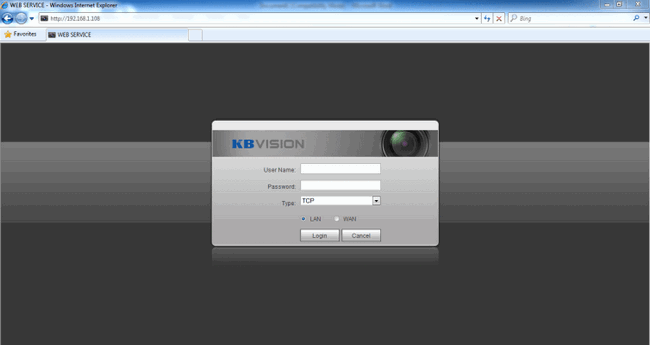 Đăng nhập vào đầu ghi.
Đăng nhập vào đầu ghi.
+ Đối với đầu ghi Kb Vision tài khoản mặc định.
+ User : admin
+ Password: admin hoặc 123456
Sau khi đăng nhập thành công, bạn vào mục SETUP → TCP/IP thiết lập IP cho đầu ghi. Ở đây sẽ hiện thị các đầu ghi có trong mạng
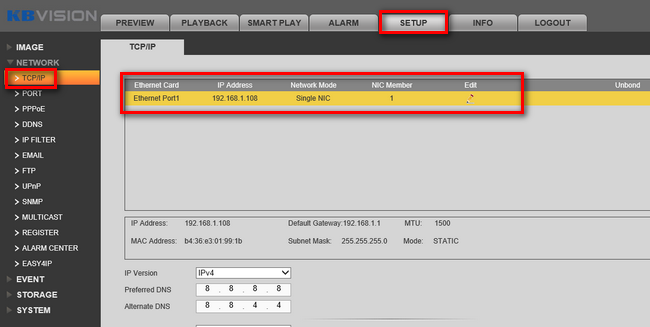 Đến bước này, bạn có thể truy cập để xem camera trên trình duyệt IE
Đến bước này, bạn có thể truy cập để xem camera trên trình duyệt IE
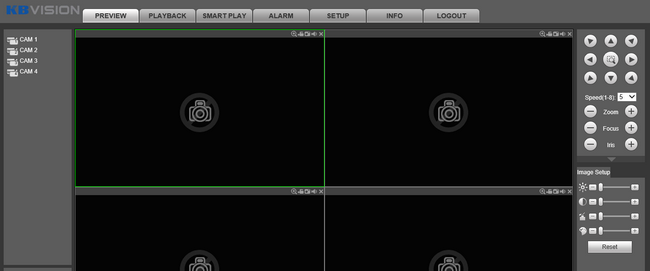 B. Thiết lập bằng phần mềm KBiVMS
B. Thiết lập bằng phần mềm KBiVMS
Ngoài ra, bạn có thể sử dụng phần mềm KBiVMS cũng có chức năng tìm kiếm IP đầu ghi hình rất tốt. Bạn có thể sử dụng nó thay vì phải tải 1 phần mềm bên thứ 3.
Bạn tải phần mềm KBIVMS theo link bên dưới
+ Link KBiVMS Ver2 (Google)
Sau khi tải và cài đặt xong, bạn vào phần Home Page → Devices
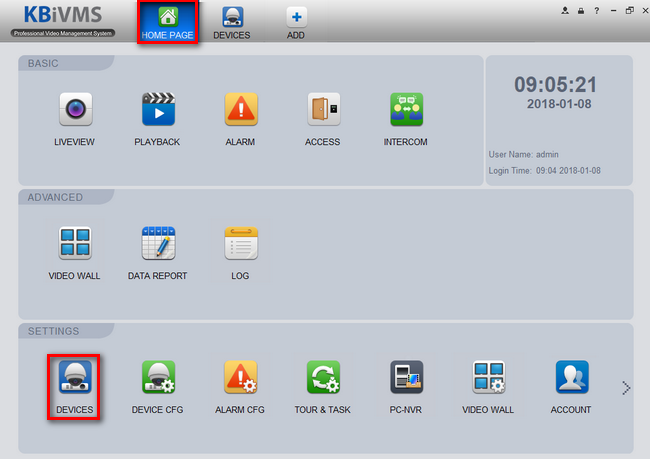 Và vào tiếp mục Search để tìm kiếm các đầu ghi. Ở đây sẽ hiển thị hết danh sách đầu ghi đang kết nối trong mạng.
Và vào tiếp mục Search để tìm kiếm các đầu ghi. Ở đây sẽ hiển thị hết danh sách đầu ghi đang kết nối trong mạng.
Chọn thiết bị muốn add vào sau đó điền thông số User và Password như đề cập ở trên.
Sau khi đăng nhập thành công vào mục Device CFG
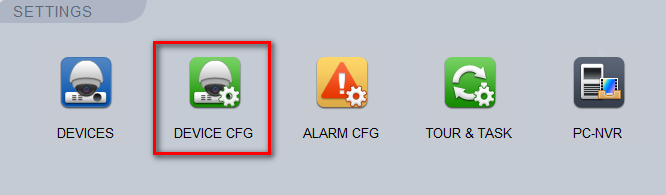 Vào Network → TCP/IP → thiết lập IP theo lớp mạng như bên dưới
Vào Network → TCP/IP → thiết lập IP theo lớp mạng như bên dưới
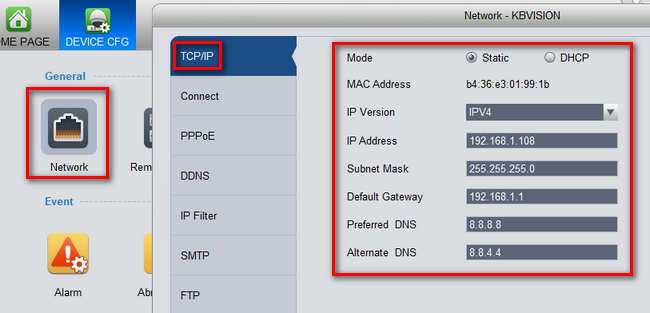 Vào tiếp mục Connect → thiết lập như hình
Vào tiếp mục Connect → thiết lập như hình
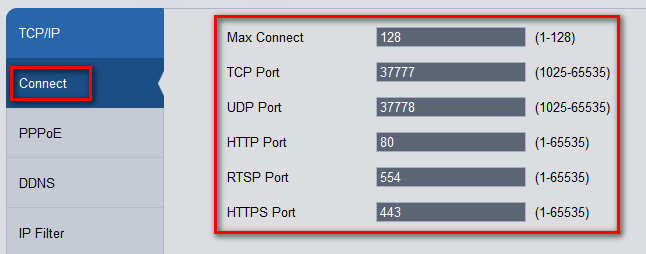 Đến đây bạn có thể truy cập LIVE VIEW để xem camera.
Đến đây bạn có thể truy cập LIVE VIEW để xem camera.
Cám ơn các bạn đã đọc bài viết